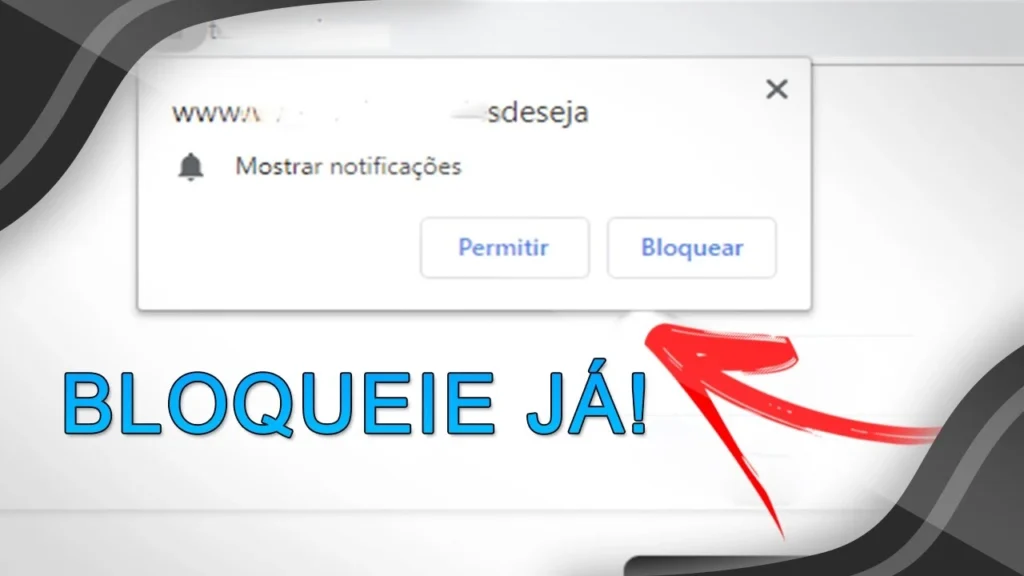Η απώλεια από τα μάτια ενός σταθμευμένου αυτοκινήτου είναι ένας παράγοντας άγχους που οι περισσότεροι άνθρωποι βιώνουν κάποια στιγμή. Μόλις φύγατε από ένα λούνα παρκ, ζωολογικό κήπο, εμπορικό κέντρο ή άλλο κοινωνικό χώρο με τεράστια παρτίδα και δεν μπορείτε να θυμηθείτε πού παρκάρατε το αυτοκίνητό σας. Η δοκιμασμένη και αληθινή μέθοδος είναι να περπατάτε με το μπρελόκ στον αέρα, ελπίζοντας να ακούσετε τον συναγερμό του αυτοκινήτου σας. Ωστόσο, υπάρχει καλύτερος τρόπος εάν το αυτοκίνητό σας διαθέτει Android Auto.
Το Android Auto διαθέτει άμεση ενσωμάτωση με τους Χάρτες Google και η εφαρμογή διαθέτει ένα εξαιρετικό εργαλείο που μπορεί να σας βοηθήσει να θυμάστε και να βρείτε τη θέση στάθμευσης σας αργότερα. Με λίγη προσπάθεια, μπορείτε να χρησιμοποιήσετε αυτήν τη δυνατότητα απευθείας από την οθόνη ψυχαγωγίας του οχήματός σας. Το να ξεχάσετε τη θέση στάθμευσης σας ανήκει στο παρελθόν. Δείτε πώς να το κάνετε.
Πώς να εξοικονομήσετε χώρο στάθμευσης στο Android Auto
Η αποθήκευση της θέσης σας στο Android Auto είναι σχετικά διαισθητική, καθώς η εναλλαγή εμφανίζεται αυτόματα όταν φτάσετε στο σημείο που πηγαίνετε.
- Ξεκινήστε το αυτοκίνητό σας, συνδέστε το τηλέφωνό σας και ανοίξτε Android αυτόματο.
- Ορίστε έναν προορισμό χρησιμοποιώντας τους Χάρτες Google.
- Οδηγήστε στον προορισμό σας.
- Αφού οι Χάρτες Google αναγνωρίσουν ότι βρίσκεστε εκεί που υποτίθεται ότι βρίσκεστε, α Εξοικονομήστε χώρο στάθμευσης θα εμφανιστεί η εναλλαγή.
- Θα μείνει εκεί, οπότε βρείτε θέση στάθμευσης και παρκάρετε με ασφάλεια.
- Ενεργοποιήστε την εναλλαγή.
Πρέπει να ορίσετε έναν προορισμό στους Χάρτες Google για να λειτουργήσει η λειτουργία υπενθύμισης στάθμευσης. Εάν οδηγείτε χωρίς οδηγίες ή καθορισμένο προορισμό και στη συνέχεια παρκάρετε, η εναλλαγή δεν θα εμφανιστεί και θα πρέπει να καταφύγετε στη χρήση των Χαρτών Google στο τηλέφωνό σας εκτός του Android Auto για να αποθηκεύσετε τη θέση στάθμευσης σας.
Πώς να ανακτήσετε τη θέση στάθμευσης σας στους Χάρτες Google
Όταν τελειώσετε με την επιχείρησή σας ή τη διασκέδαση, ήρθε η ώρα να επιστρέψετε στο αυτοκίνητο. Δείτε πώς να το κάνετε:
- Ανοιξε Χάρτες Google Στο κινητό σου.
- Στο κάτω μέρος, χτυπήστε το Ενημερώσεις εικόνισμα.
- Σύρετε ή πατήστε Ειδοποιήσεις αυτί.
- Αφή Θέση στάθμευσης για να δείτε τον αποθηκευμένο χώρο στάθμευσης σας.
- Επιλέγω οδηγίες.
- Οι Χάρτες Google θα σας κατευθύνουν τώρα πίσω στη θέση στάθμευσης σας.
Αυτός είναι ο καλύτερος τρόπος για να δείτε τη θέση στάθμευσης σας, ανεξάρτητα από το πού βρίσκεστε. Μπορεί να είναι χρήσιμο αν βρίσκεστε πολύ μακριά και θέλετε μια υπενθύμιση για το πού παρκάρατε. Ωστόσο, οι θέσεις στάθμευσης εμφανίζονται στην προεπιλεγμένη προβολή Χαρτών Google. Επομένως, εάν βρίσκεστε κοντά στο σημείο στάθμευσης σας, απλώς ανοίξτε τους Χάρτες Google, βρείτε τη θέση στάθμευσης σας στο χάρτη και χρησιμοποιήστε την εφαρμογή για να βρείτε το δρόμο προς το αυτοκίνητό σας.
Πώς να μοιραστείτε, να επεξεργαστείτε και να διαγράψετε τη θέση στάθμευσης σας στους Χάρτες Google
Μπορείτε να προσθέσετε μερικές επιπλέον λεπτομέρειες σχετικά με τη θέση στάθμευσης σας στους Χάρτες Google. Για παράδειγμα, οι Χάρτες Google περιλαμβάνουν α Υπολειπόμενος χρόνος λειτουργεί εάν βρίσκεστε σε παρκόμετρο, ώστε να μπορείτε να ελέγξετε γρήγορα πόσος χρόνος απομένει. Δείτε πώς μπορείτε να αποκτήσετε πρόσβαση και να επεξεργαστείτε αυτές τις πληροφορίες.
- Ανοιξε Χάρτες Google.
- Στο Να εξερευνήσω δείτε, βρείτε τη θέση στάθμευσης σας και πατήστε την.
- Αφή Περισσότερες πληροφορίες.
- Εδώ θα βρείτε μερικές διαφορετικές επιλογές.
- Μοιράζομαι – Isso compartilhará sua vaga de estacionamento com outra pessoa. É a melhor forma de divulgar a localização aos seus amigos ou familiares caso necessitem.
- Σαφή – Isso excluirá sua vaga de estacionamento.
- Τοποθεσία – Esta é a sua vaga de estacionamento salva. Você pode alterar esse local para ser mais preciso, se necessário. Tocar Αλλαγή τοποθεσίας, στη συνέχεια σύρετε την κόκκινη καρφίτσα εκεί που θέλετε.
- Σημειώσεις στάθμευσης — Este é um campo de entrada de texto onde você pode inserir informações adicionais. Por exemplo, você pode usar esse recurso para observar a seção de estacionamento em parques de diversões, grandes locais ou zoológicos que usam estacionamentos seccionados.
- Υπολειπόμενος χρόνος – Este é o recurso do parquímetro. Você pode inserir o número de horas e minutos restantes em seu parquímetro aqui. Se você tocar na seta voltada para baixo, também poderá definir lembretes, portanto não há necessidade de verificar manualmente.
Αυτοί είναι όλοι οι τρόποι με τους οποίους μπορείτε να αλληλεπιδράσετε με τη θέση στάθμευσης των Χαρτών Google για να την προσαρμόσετε όπως απαιτείται ή να τη διαγράψετε όταν τελειώσετε.
Πώς να εξοικονομήσετε χώρο στάθμευσης με τους Χάρτες Google
Αποδεικνύεται ότι δεν χρειάζεστε το Android Auto για να χρησιμοποιήσετε αυτήν τη λειτουργία. Είναι διαθέσιμο ως μέρος των Χαρτών Google και οποιοσδήποτε μπορεί να το χρησιμοποιήσει αρκεί να έχει smartphone με τους Χάρτες Google. Δείτε πώς να το κάνετε.
- Αποκτήστε χώρο στάθμευσης με ασφάλεια.
- Ανοιξε Χάρτες Google.
- Πατήστε την μπλε κουκκίδα που υποδεικνύει την τρέχουσα τοποθεσία σας.
- Θα δείτε επιλογές όπως Κοινή χρήση τοποθεσίας είναι Μετρώ την διάμετρο. Κάντε κύλιση οριζόντια σε αυτήν τη λίστα και πατήστε Εξοικονομήστε χώρο στάθμευσης.
- Θα εμφανιστεί μια νέα καρφίτσα που λέει Πάρκαρε εδώ.
- Τώρα λειτουργεί πανομοιότυπα με τον χώρο στάθμευσης που μπορείτε να δημιουργήσετε με το Android Auto και μπορείτε να τον επεξεργαστείτε και να τον διαγράψετε ως τέτοιο.
Πώς οι Χάρτες Google εξοικονομούν τη θέση στάθμευσης μου;
Η τεχνολογία πίσω από αυτό δεν είναι πολύ περίπλοκη. Οι Χάρτες Google έχουν εδώ και καιρό ένα σύστημα καρφιτσώματος όπου μπορείτε να καρφιτσώσετε τις αγαπημένες σας τοποθεσίες. Οι καρφίτσες είναι μόνιμες προσθήκες στους Χάρτες σας Google τις οποίες μπορείτε να βρείτε, να προβάλετε και να επεξεργαστείτε όπως απαιτείται. Η καλύτερη χρήση του ήταν οι πεζοπόροι και οι κατασκηνωτές να βρίσκουν τα αγαπημένα τους σημεία στη φύση όπου συνήθως οι Χάρτες Google δεν πηγαίνουν.